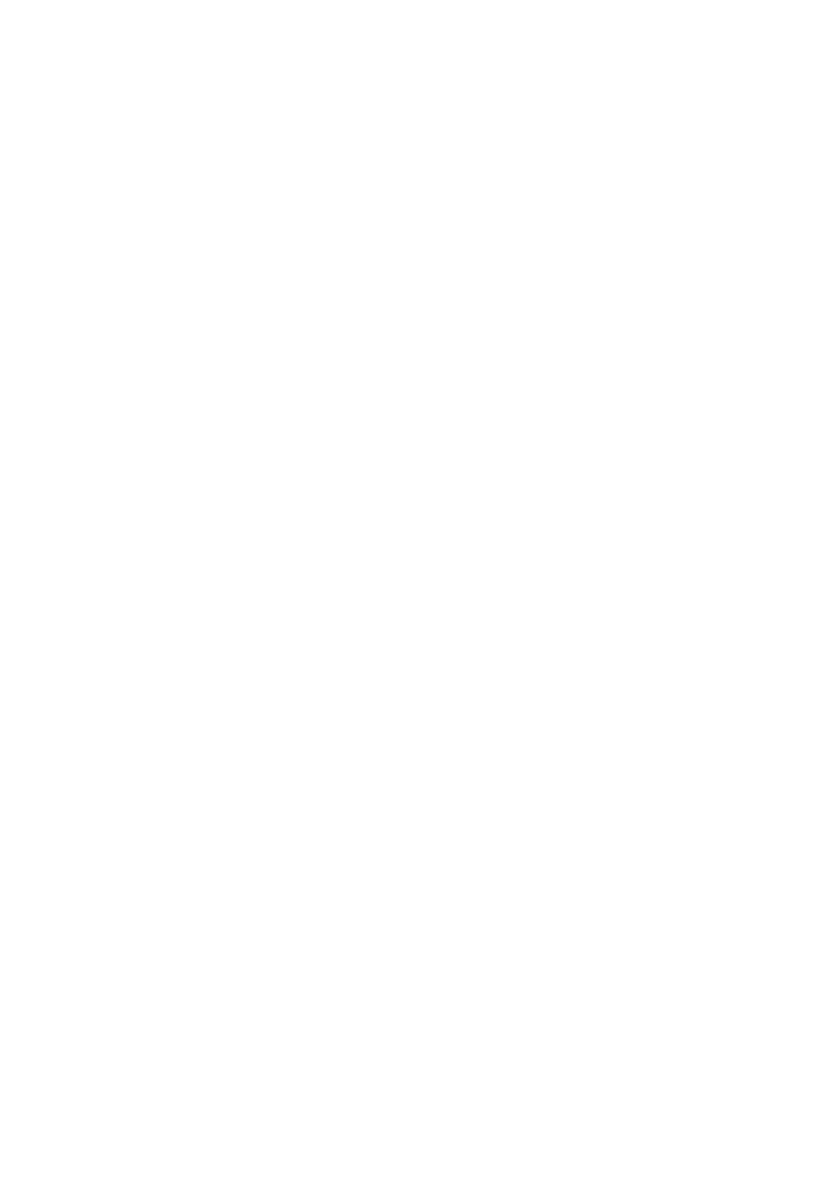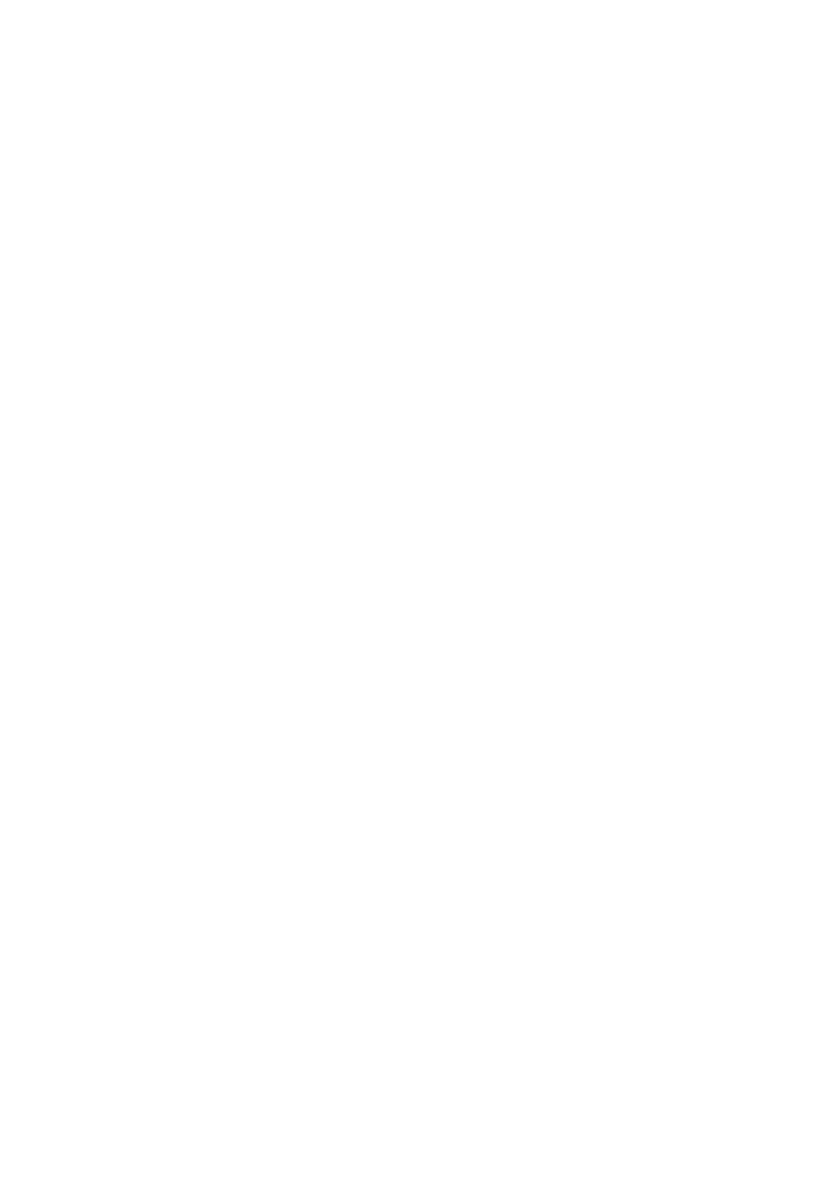
ファンの取り外し....................................................................... 36
作業を開始する前に.........................................................................................36
手順.................................................................................................................. 36
ファンの取り付け....................................................................... 39
手順.................................................................................................................. 39
作業を終えた後に.............................................................................................39
ヒートシンクアセンブリの取り外し........................................40
作業を開始する前に.........................................................................................40
手順.................................................................................................................. 40
ヒートシンクアセンブリの取り付け........................................ 42
手順.................................................................................................................. 42
作業を終えた後に.............................................................................................42
メモリモジュールの取り外し....................................................43
作業を開始する前に.........................................................................................43
手順.................................................................................................................. 43
メモリモジュールの取り付け....................................................45
手順...................................................................................................................45
作業を終えた後に............................................................................................ 46
システム基板の取り外し............................................................47
作業を開始する前に......................................................................................... 47
手順...................................................................................................................47
システム基板の取り付け............................................................51
手順...................................................................................................................51
作業を終えた後に............................................................................................. 51
5